电脑玩游戏过程中,突然的卡顿和掉帧会非常影响游戏体验,特别是在决赛局或者是关键时刻。电脑的不流畅反应速度慢,一方面是系统优化设置问题另一方面便是配置不当。下面本文将为大家详细介绍五种提升游戏流畅度,优化电脑性能的方法。

一、检查硬件温度与散热
电脑硬件过热是导致游戏卡顿的常见原因。当CPU或显卡温度过高时,系统会自动降频以保护硬件,从而导致性能下降和游戏卡顿。
1、下载硬件温度监测软件
2、运行游戏时观察CPU和显卡温度

3、如温度超过80度,需清理灰尘或改善散热
4、确保机箱通风良好,散热风扇正常工作
二、优化显卡设置
显卡设置不当会严重影响游戏性能。通过合理配置显卡参数,可以在不牺牲画质的前提下获得更好的游戏流畅度。
1、打开显卡控制面板
2、将电源管理模式设为最高性能优先
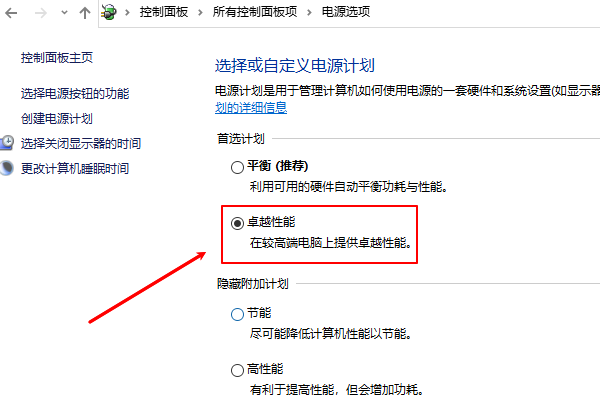
3、关闭垂直同步以减少输入延迟
4、适当降低抗锯齿和阴影质量
三、更新电脑驱动程序
过时的硬件驱动是游戏卡顿的重要原因。新版本驱动通常包含性能优化和bug修复,能显著提升游戏兼容性和运行效率。这里通过驱动工具“百贝驱动大师”可以自动扫描电脑硬件驱动的状态,针对存在的故障驱动进行安装修复。示例如下:
 好评率97%
好评率97%
 下载次数:3256408
下载次数:3256408
1、点击上方按钮下载安装并打开“百贝驱动大师”点击【驱动管理-扫描】软件会自动扫描电脑存在驱动问题的硬件然后匹配驱动;
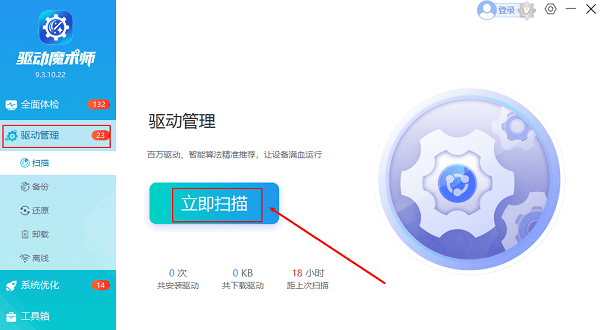
2、在驱动扫描的列表里,用户找到对应的驱动进行安装升级或者是点击一键修复也可以。
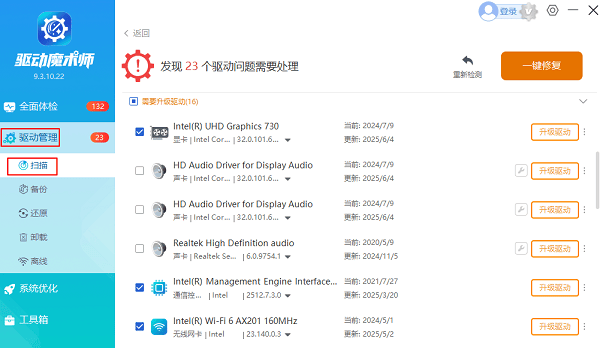
四、清理系统垃圾与优化内存
系统垃圾文件过多和内存不足会拖慢游戏运行速度。定期清理可以释放宝贵的系统资源,为游戏提供更好的运行环境。
1、使用系统自带的磁盘清理工具
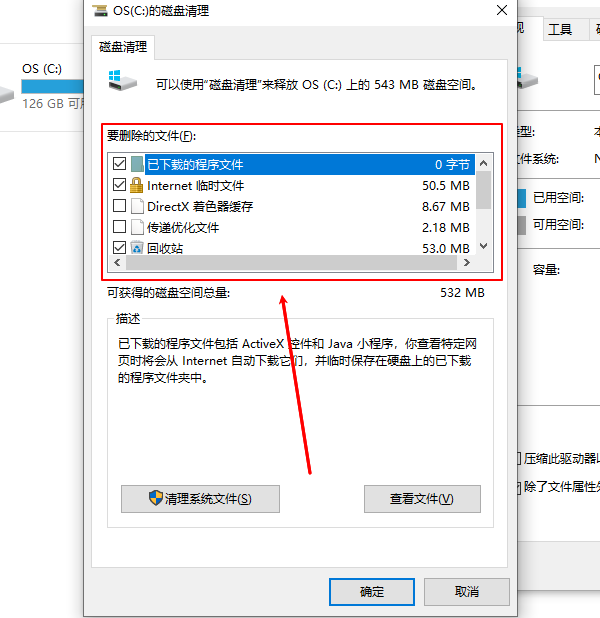
2、清理浏览器缓存和临时文件
3、关闭不必要的后台程序
4、增加虚拟内存设置
五、调整游戏内设置
游戏本身的图形设置对性能影响巨大。合理调整各项参数可以在画质和流畅度之间找到最佳平衡点。
1、降低分辨率和渲染比例
2、关闭动态模糊和景深效果
3、调低纹理质量和阴影细节
4、禁用不必要的后期处理效果
以上就是电脑玩游戏卡顿不流畅?5种优化方法的相关介绍。除了以上的优化方法,建议您在日常使用中定期通过“百贝驱动大师”检测更新硬件驱动程序,优化系统稳定性能,是保持游戏流畅的关键。







